不知道大伙儿有没有这种经历,某天突然要用某个工具,在要保存的时候才发现该功能竟然变成付费/会员专属,矛盾的点可能在于,咱们充值后可能当月甚至半年内都够呛再用一次,这样就显得相当不划算,捡套键鼠开网吧?不如自己搭一个!
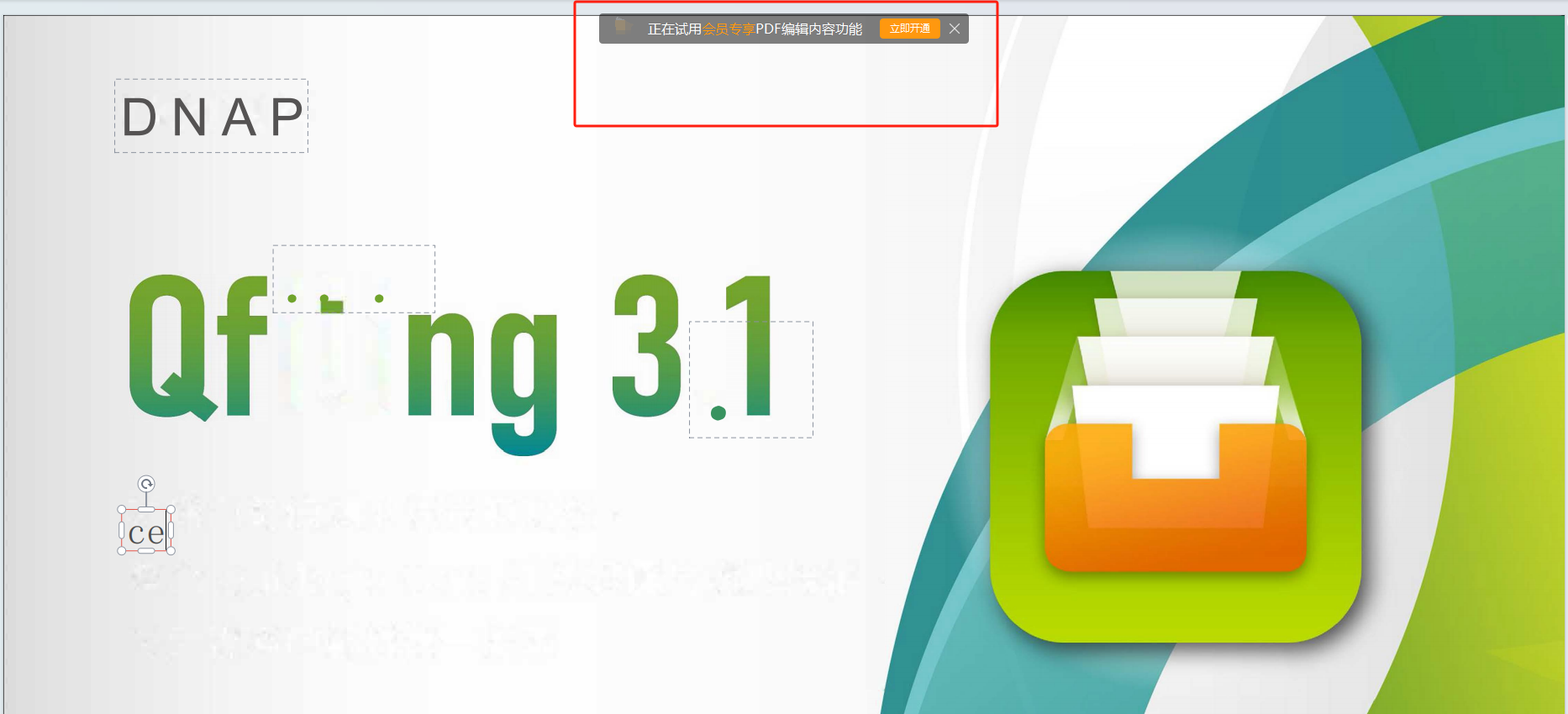
继上次的IT-Tools和Picsur,本篇为大伙儿介绍的是一个在线PDF工具Stirling-PDF,它是一个强大的本地托管基于 Web 的 PDF 操作工具,使用 docker,允许用户对 PDF 文件执行各种操作,例如拆分合并、转换、重新组织、添加图像、旋转、压缩等。
项目汉化得不错,繁简中文皆支持,下图为完整功能截图:
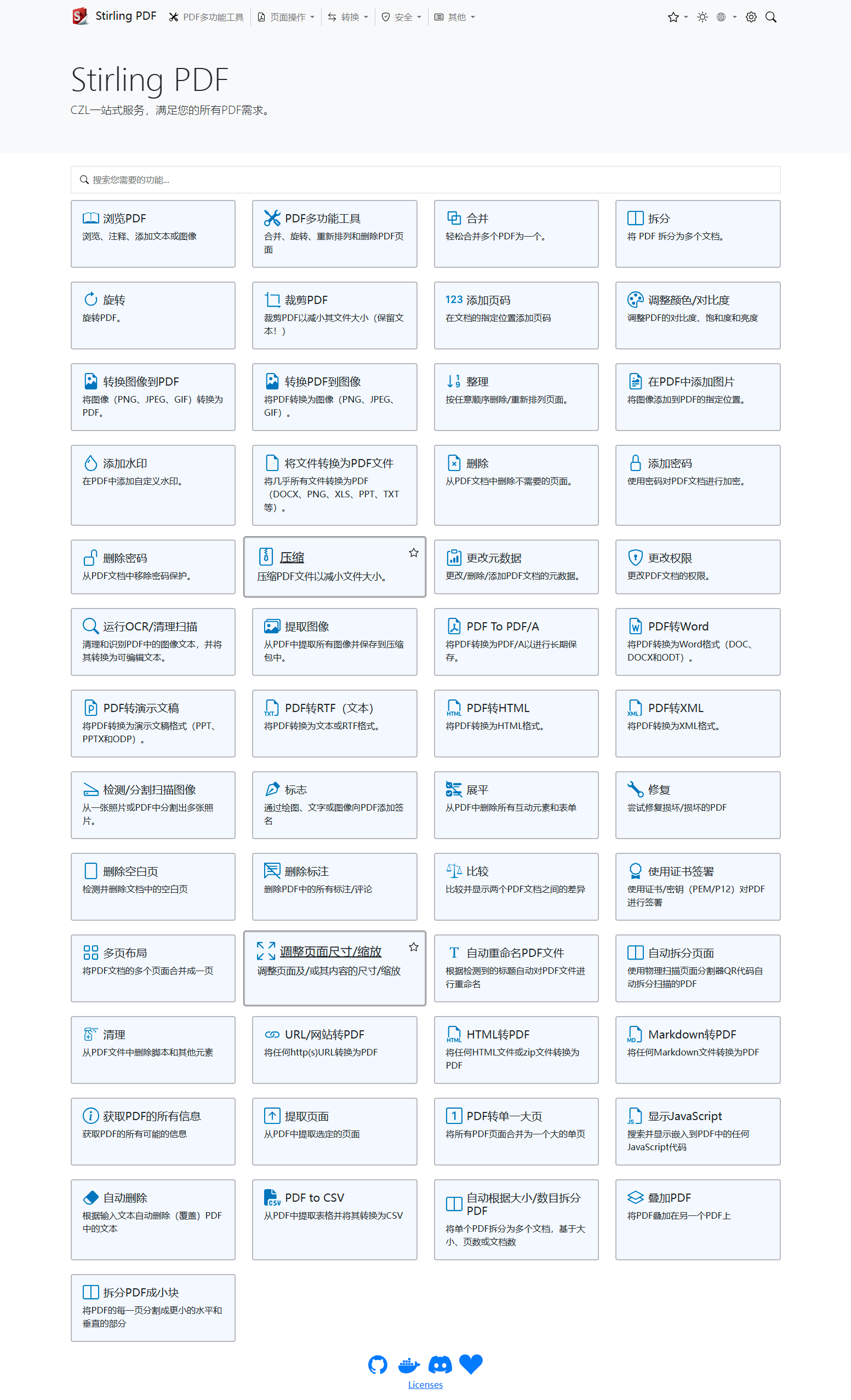
所有文件和 PDF 要么仅存在于客户端,要么仅在任务执行期间驻留在服务器内存中,或暂时驻留在文件中,仅用于执行任务。届时,用户下载的任何文件都将从服务器中删除,所以咱们大可放心用。
部署
官方提供了三个版本:完整版(full)、精简版(lite)、超精简版(Ultra-lite),我们本篇安装完整版,其它版本安装方式标注在命令行中。
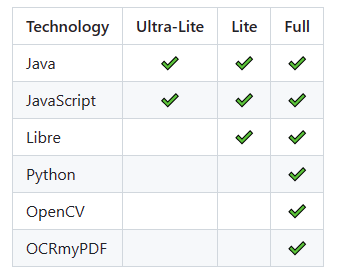
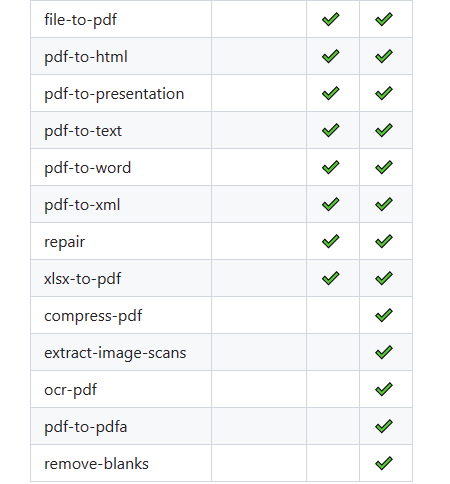
Docker Compose命令:
version: '3.3'
services:
stirling-pdf:
container_name: Stirling-PDF
image: frooodle/s-pdf:latest #其它版本frooodle/s-pdf:latest-lite,frooodle/s-pdf:latest-ultra-lite
ports:
- '8183:8080' #8183可改为其它可用端口
volumes:
- /share/Container/s-pdf/trainingData:/usr/share/tesseract-ocr/5/tessdata
- /share/Container/s-pdf/extraconfigs:/configs
- /share/Container/s-pdf/customFiles:/customFiles
- /share/Container/s-pdf/logs:/logs
environment:
- DOCKER_ENABLE_SECURITY=true
- SECURITY_ENABLELOGIN=true
- SYSTEM_DEFAULTLOCALE=zh_CN
- SYSTEM_MAXFILESIZE=100
- METRICS_ENABLED=true
- SYSTEM_GOOGLEVISIBILITY=true
restart: unless-stopped打开Container Station,创建新的应用程序
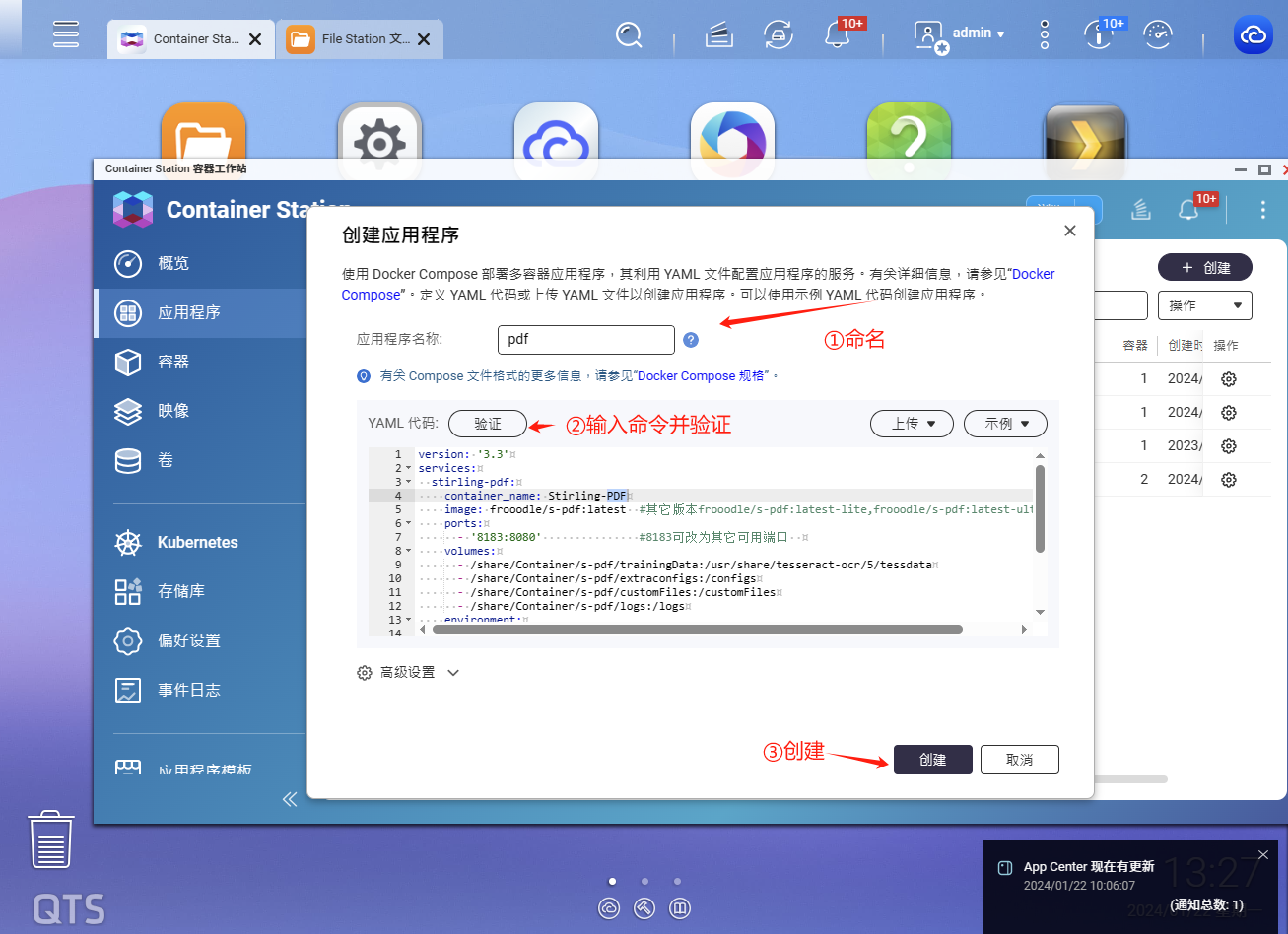
Stirling-PDF使用体验
web界面输入NAS_IP:端口号,我们这里为192.168.50.63:8183,输入后按回车键,就可以直接进入使用。可以看到它的界面的确是简洁大气,各项功能一目了然。
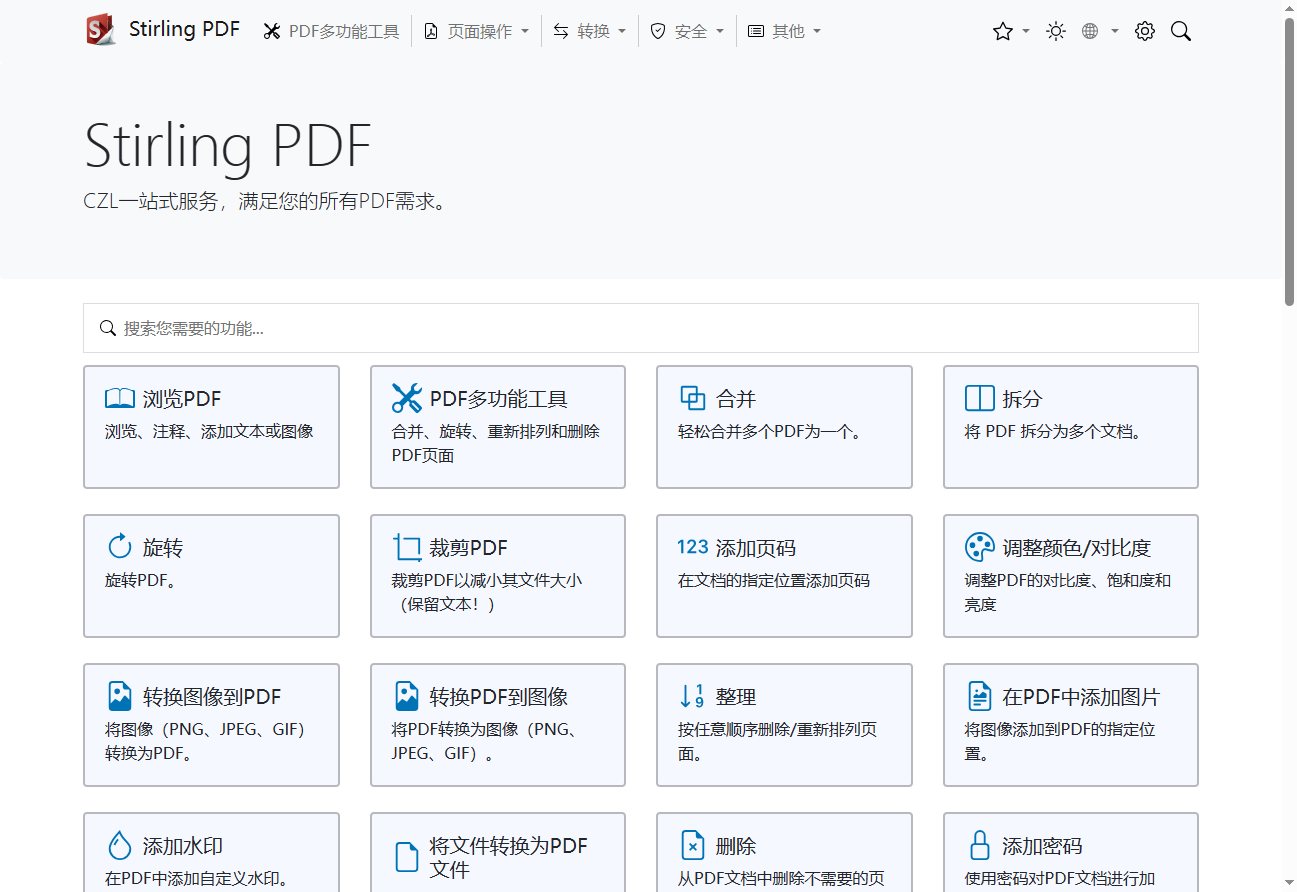
顶部是导航页,这个分布和IT -Tools,有点类似,方便我们快速找到要用的功能
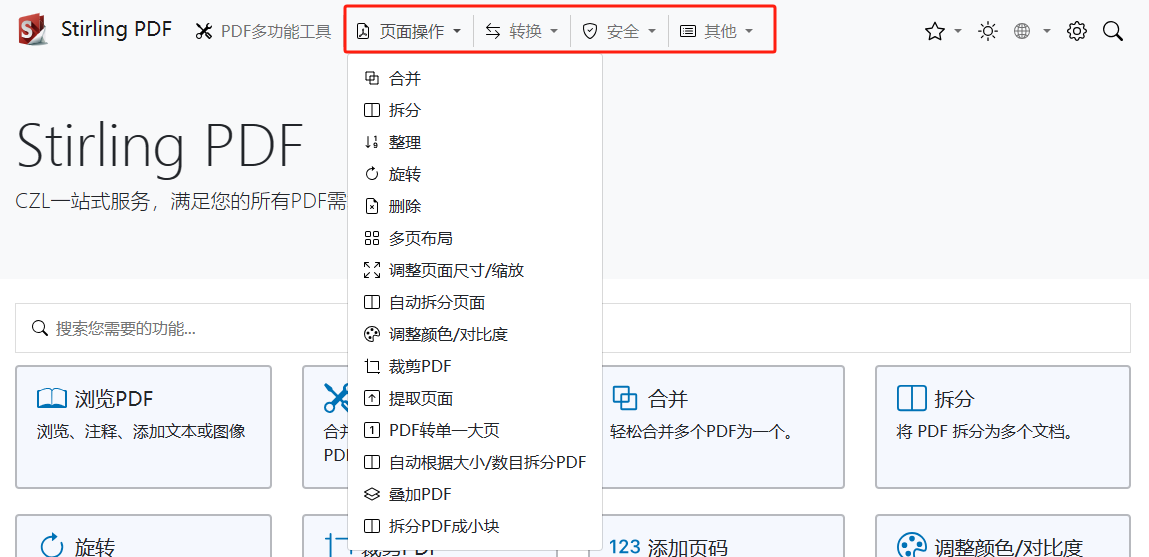
支持功能收藏,收藏过的功能也会自动前置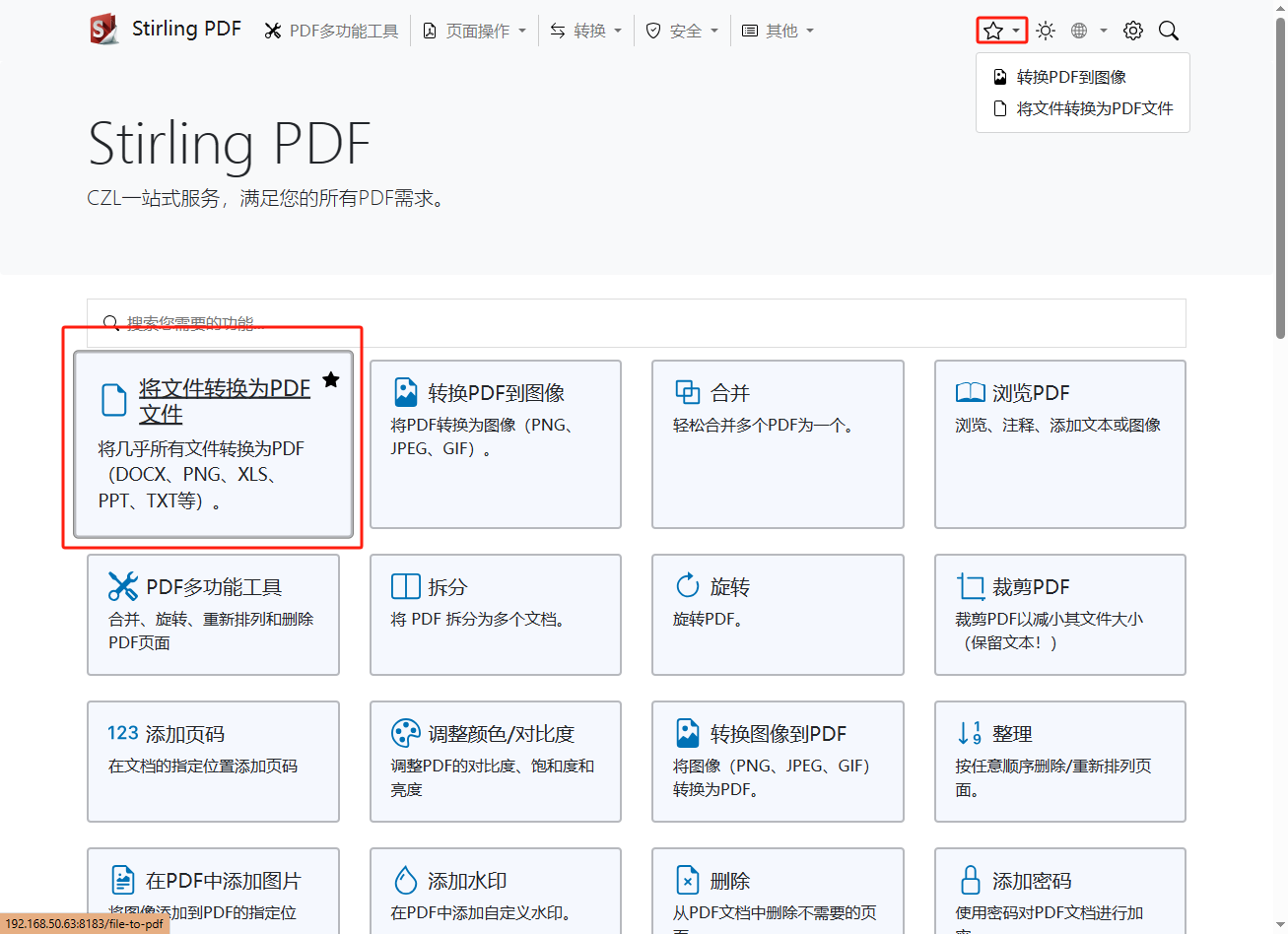
支持一键转换白天/夜间模式
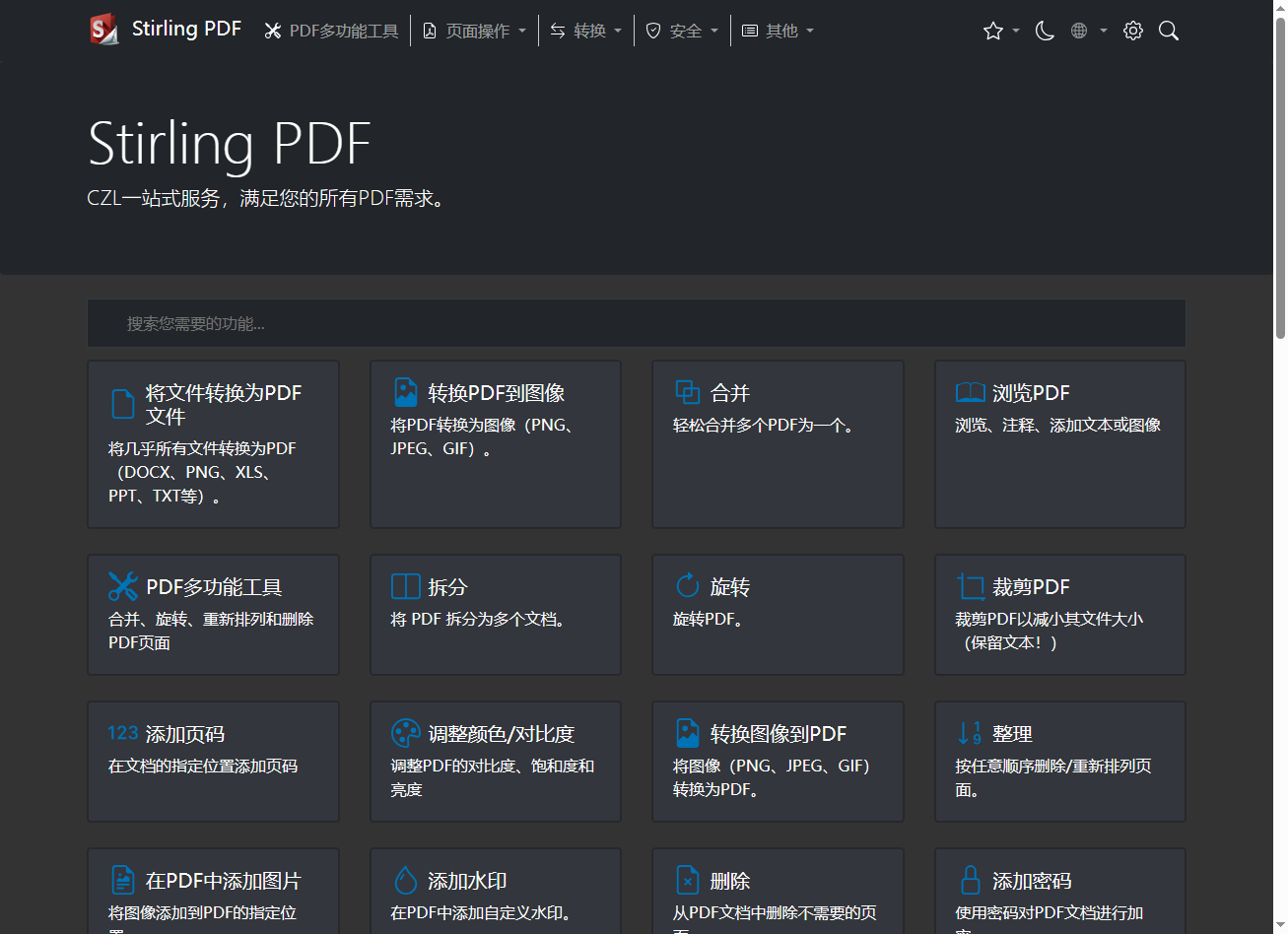
支持26个语言类型,可快速切换
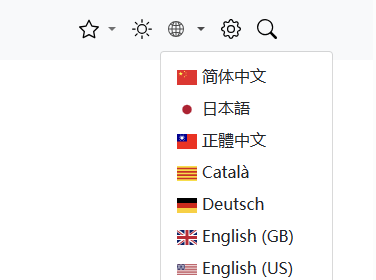
接下来测试几个常用功能:
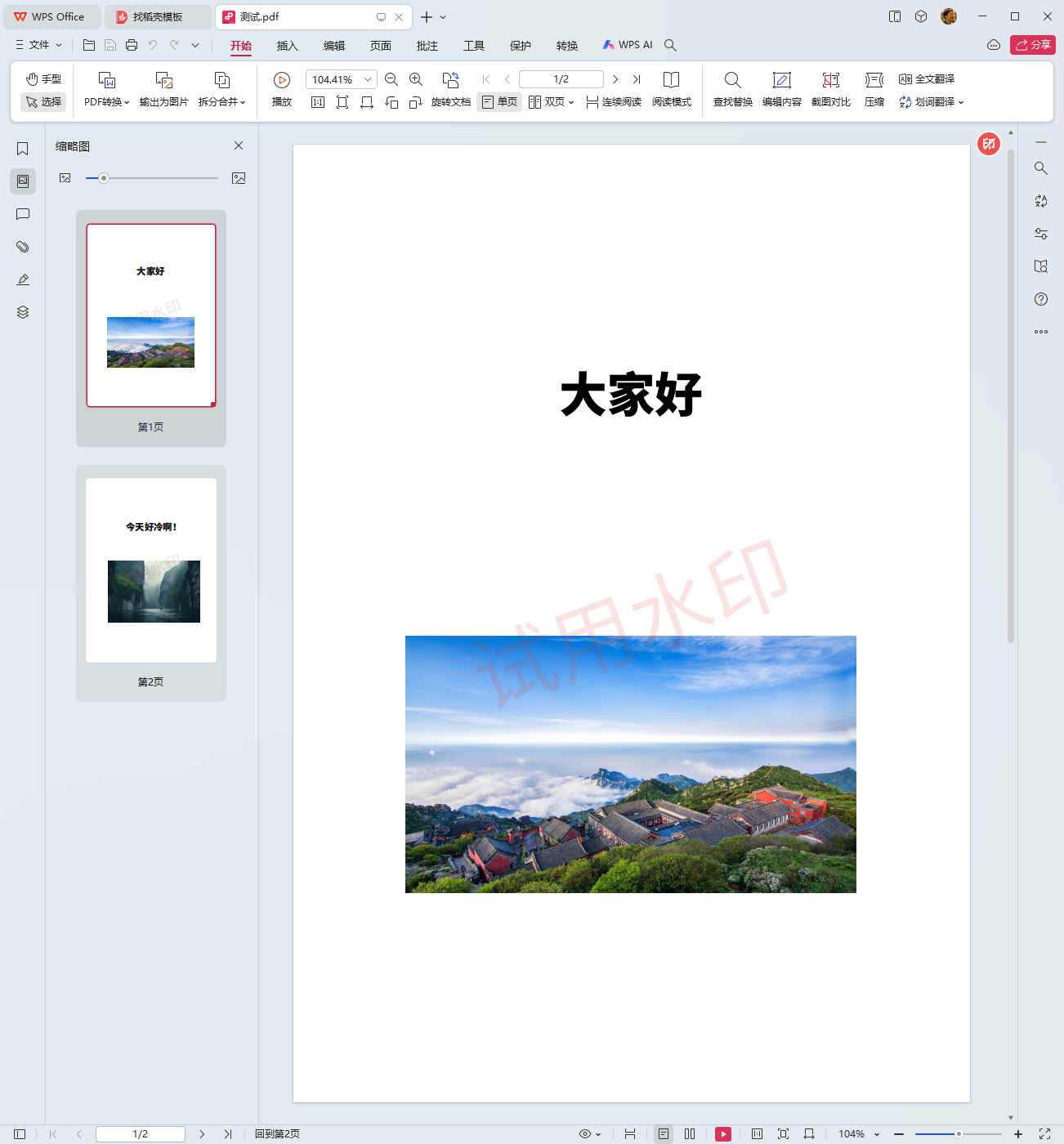
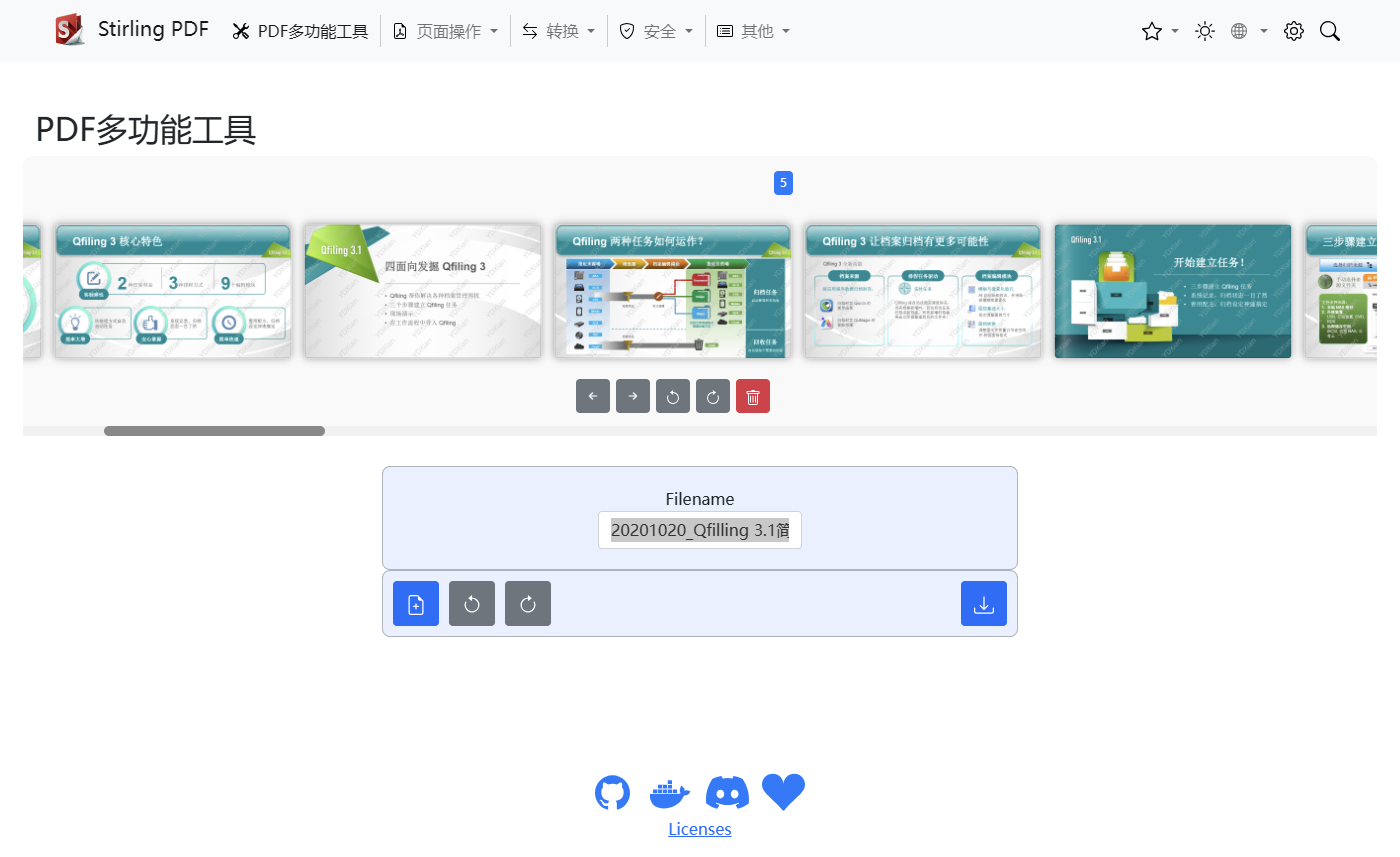
添加水印,我选用的图片水印,可以设置水印的大小、透明度、角度,以及水印间的水平间距和垂直间距
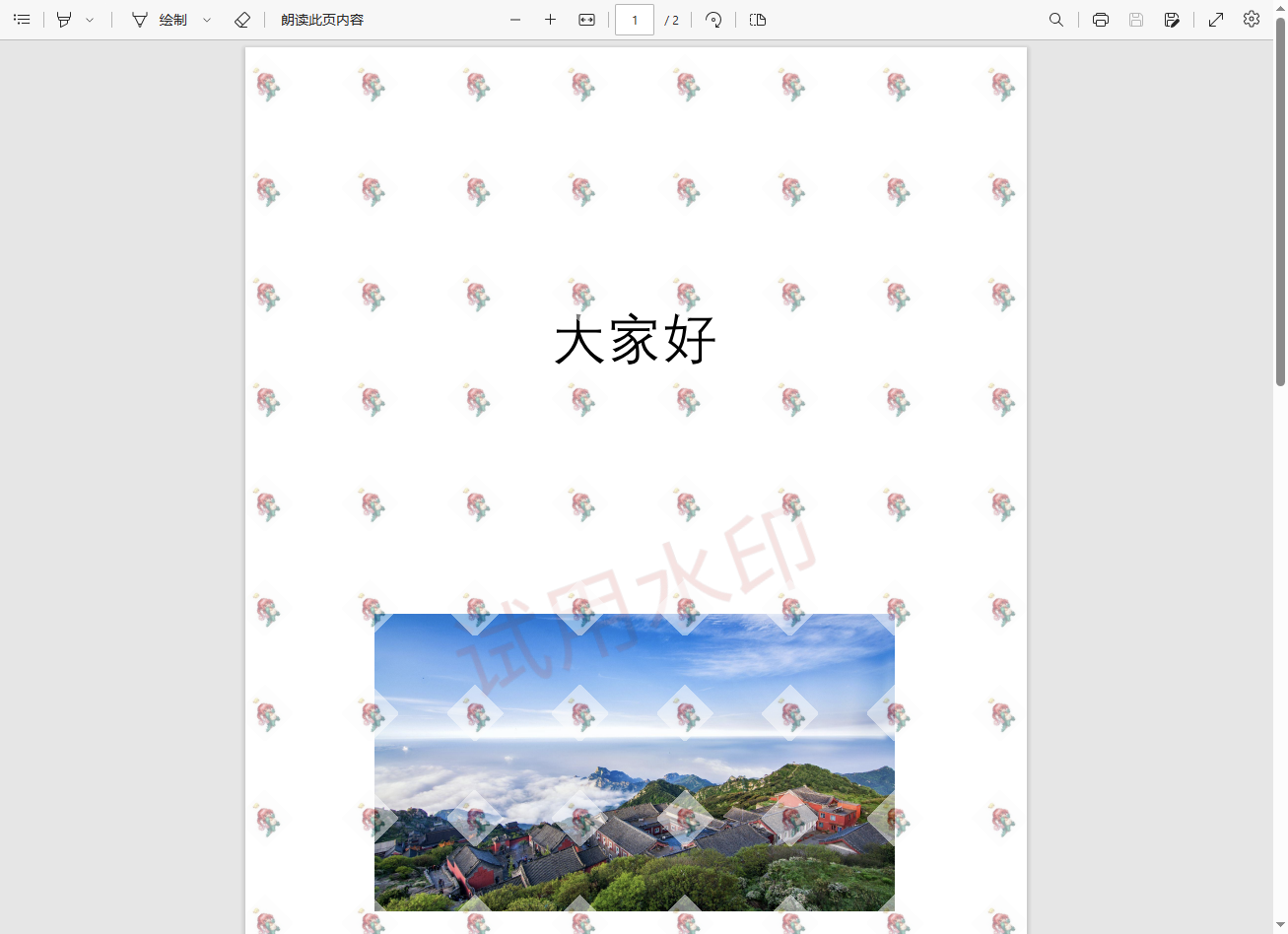
PDF转Word,转出格式支持Doc、DocX和Odt
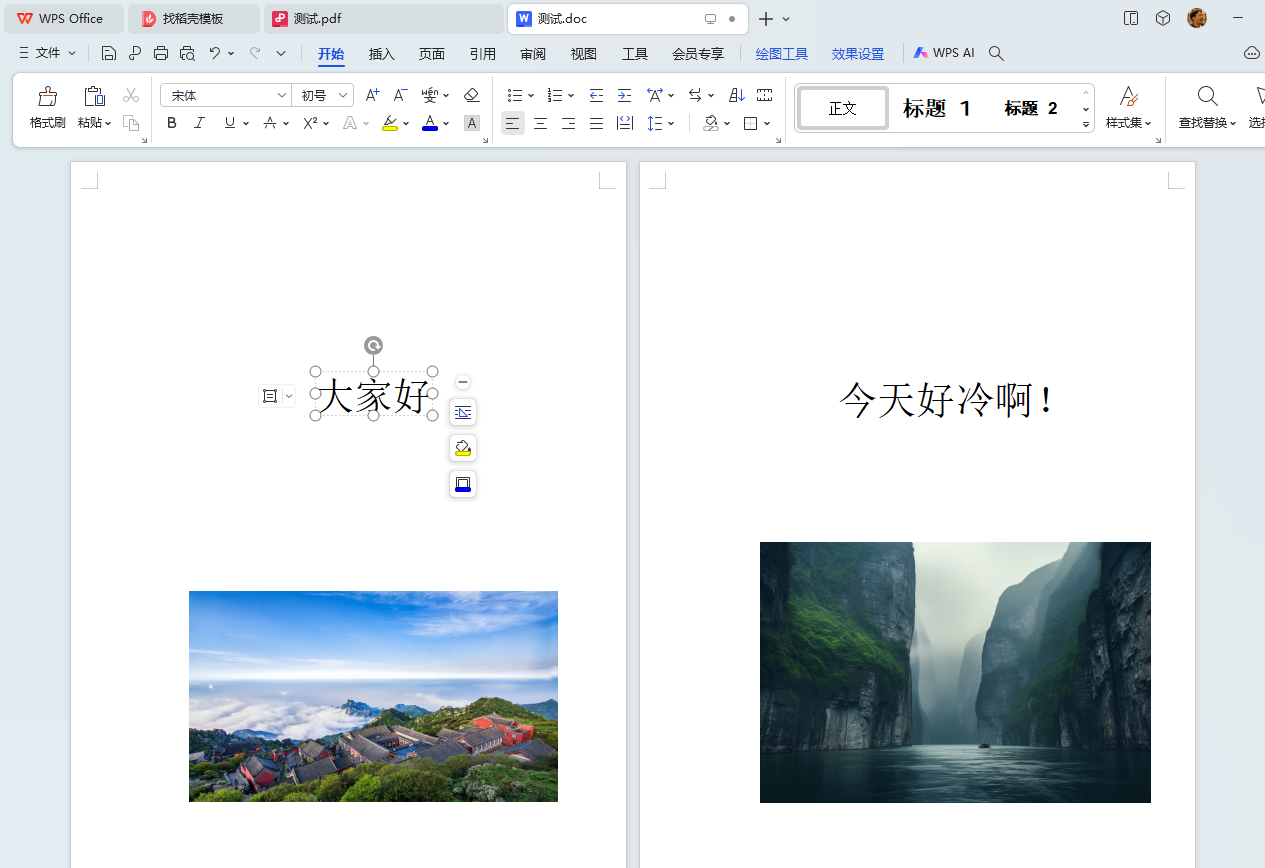
PDF叠加,支持按顺序叠加、交错叠加和固定重复叠加
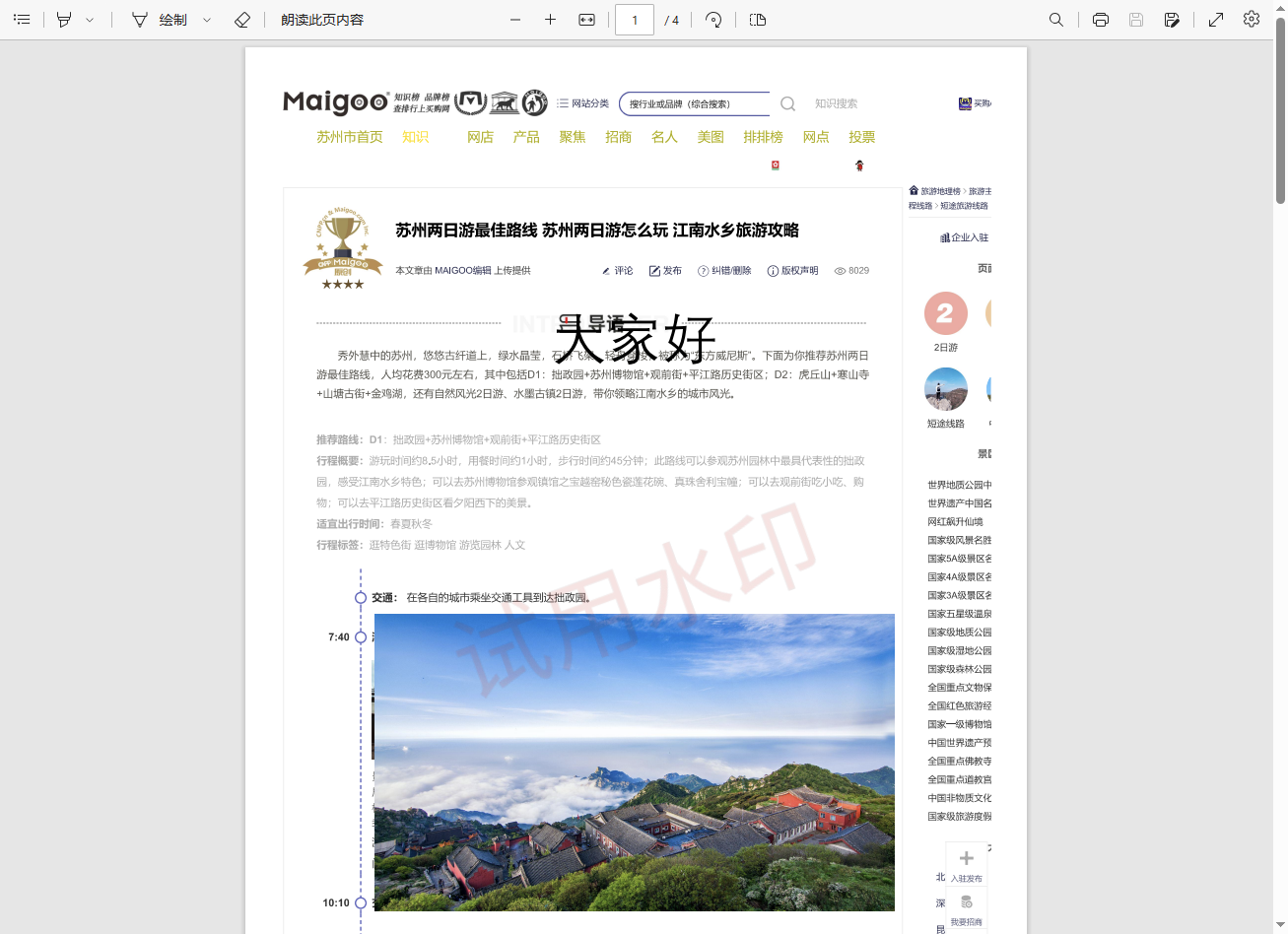
任何文件转换为PDF,这里选取了创建的txt文件转为PDF
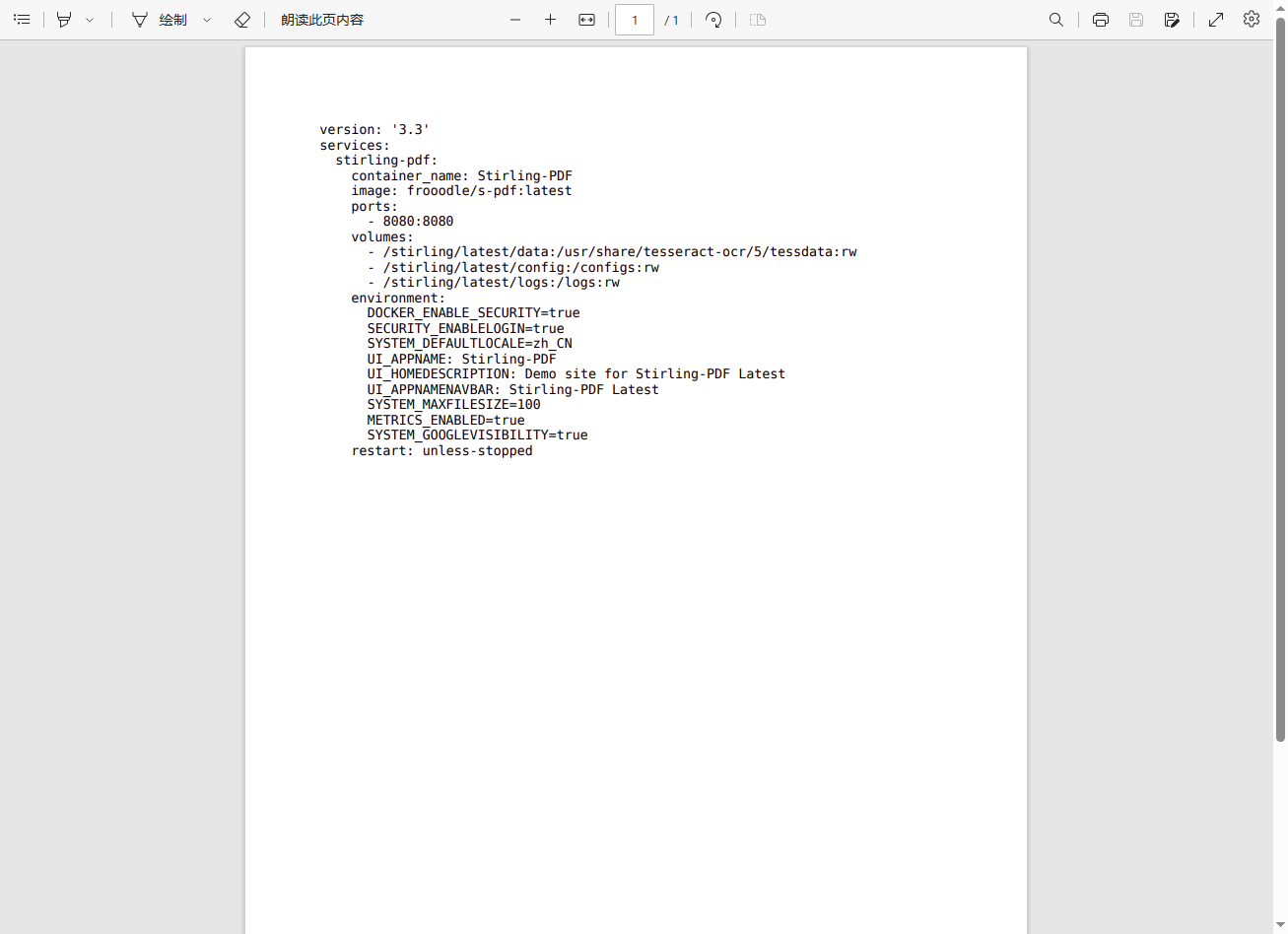
自动重命名
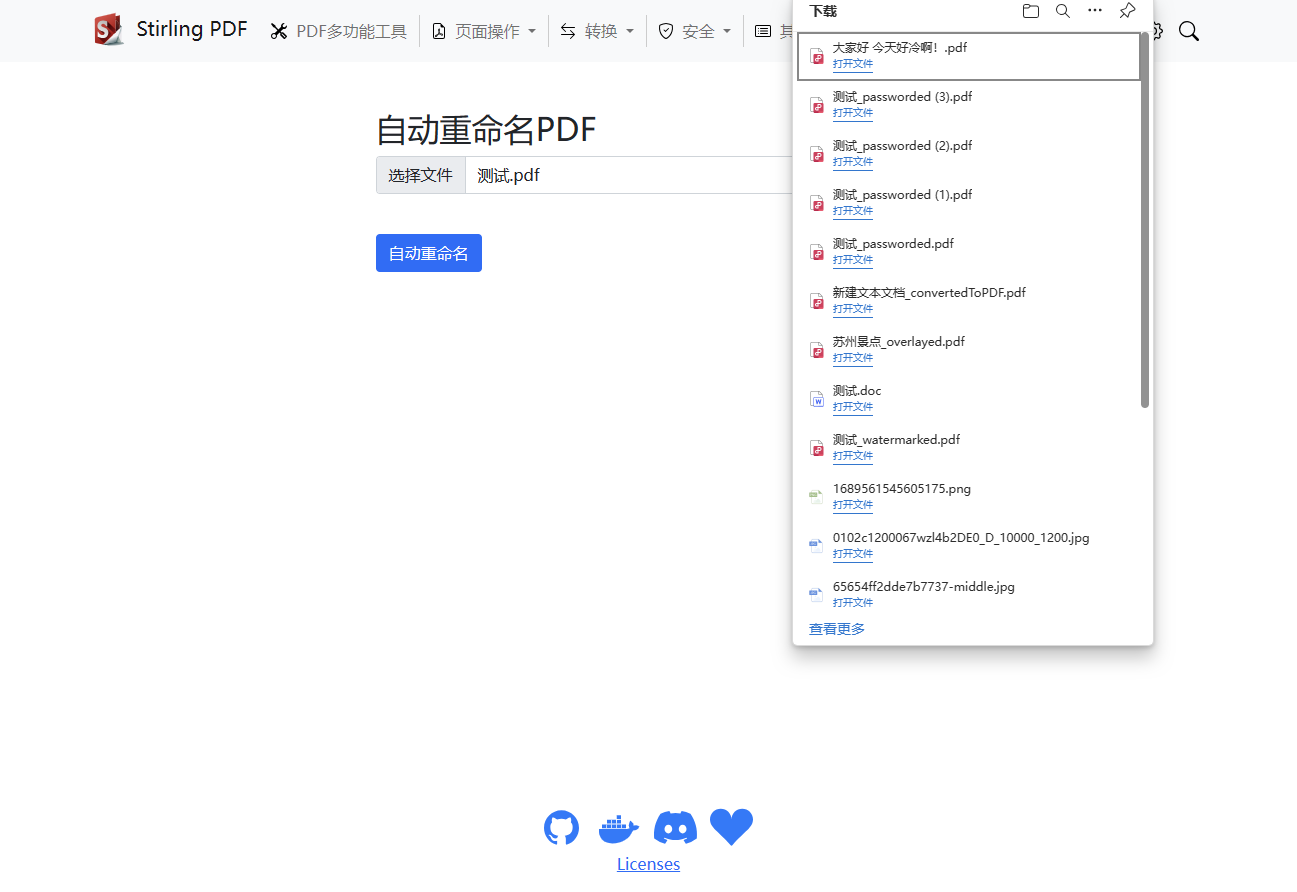
总结
这款PDF工具几乎涵盖了所有常用功能,十分实用。在NAS上部署也很简单,不怎么占用空间,并且对位于我这种一年可能只有几次需求的人群来说,它能够做到随开随用,几乎没有缺点。小伙伴们若有需要,可以部署一个。



评论区